一. svn 简介:
Svn(Subversion)是近年来崛起的版本管理工具,在当前的开源项目里(J2EE),几乎95%以上的项目都用到了 SVN。Subversion 项目的初衷是为了替换当年开源社区最为流行的版本控制软件 CVS,在 CVS的功能的基础上有很多的提升同时也能较好的解决 CVS 系统的一些不足。
TortoiseSVN是 Subversion 的 Windows 扩展。它使你避免接触 Subversion 枯燥而且不方便的 Command Line。它完全嵌入 Windows Explorer,使用时只需在正常的窗口里右键操作就可以了
Subversion为版本控制软件的服务器端。
TortoiseSVN为版本控制软件的客户端。
二。Subversion下载安装
<?xml:namespace prefix = v ns = "urn:schemas-microsoft-com:vml" />
安装界面
第一步:点击Setup-Subversion-1.6.5.msi

第二步:

第三步:安装到software目录下的svn目录下这两个目录都要提前建立

第四步:

第五步

第六步:安装完成

第七步:最终安装完成后,如何验证在我们的服务器上就成功安装了Subversion呢?Subversion在安装时,同JAVA的开发环境(JDK)的安装一样,同样会自动的把安装目
录下的bin目录设置到系统的系统变量中去。如果你是使用的绿色版,那么设置系统变量
这个步骤就得你自己手动的来设置了,如:

第八步:,如果我们在系统的命令行执行命令:
【svnserve –version】
如果能正常显示如下图所类示的信息,则表明我们的Subversion的安装是成功了的。

subversion 服务的启动(在xp 系统中)
1》 双击执行 Setup-Subversion-1.6.5.msi
详见:SVN安装界面文档
2》 subversion 安装成功后,在启动svn前需要先建立一个文档仓库
我们使用svn服务器端命令 svnadmin建立 如下:
svnadmin create F:\software\repository\svn\itcast
3》 建立好文档仓库后,我们进行subversion启动
第一种方式:命令行启动,我们使用服务器端命令 svnserve 如下:
svnserve -d -r F:\software\repository\svn\itcast
启动后我们如何知道svn启动成功呢? 我们查看端口使用情况:
netstat -an
我们看到3690端口服务,说明启动成功
第二种方式:安装svn后配置windows自动启动服务
sc create SVN-Service binpath= "D:\Subversion\svn\bin\svnserve.exe--service -r J:\repository\svn" displayname= "SVN-Service" start= auto depend= Tcpip
binpath 指定svnserve 的路径和命令
start= auto 表示服务自动启动。注意:等于号的左边无空格,而右边必须有一个空格
Displayname、start、depend
在此命令中-r(--root)项目版本仓库的根目录
启动服务
net start SVN-Service
查看服务是否添加成功,可以选择windows 控制面板--》》管理工具--》》服务 会发现列表中有SVN-service服务

删除服
sc delete SVN-Service
如果要重新安装SVN-Service请先删除这个服务
如下图。。

这样。。SVN-Service服务端就算是安装完成了 ,,
你也可以自己设置为手动启动。。以免占开机时间。
SVN-Service服务端 是否是打开的,还可以通过查看本机的端口号3690是否开启来确认。每一项服务的开启都有会开启一个独有的端口号 如mysql 3306 tomat 8080 等等
可以用netstat -an 命令查看 如图

三。Tortoisesvn下载安装
http://tortoisesvn.net/downloads
360安装卫士软件宝库
我们安装版本TortoiseSVN-1.6.6.17493-win32-svn-1.6.6.msi
Tortoisesvn汉化
http://tortoisesvn.net/downloads(Language packs)
Tortoise SVN安装界面
第一步:点击TortoiseSVN-1.6.6.17493-win32-svn-1.6.6.msi

第二步:

第三步:

第四步:

第五步

第六步:安装完成

第七步:最终安装完成后,系统提示是否重启,点击yes(因为不重启可能会造成显示不正确)

第八步:我们如何判断客户端安装成功呢
在任一文件夹中点击鼠标右键,如果显示如下图所示,说明安装是成功了的

四。给myeclipse 6.5 安装svn插件
方法 一
1.打开MyEclipse 6.5,Help > Software Updates > Find and Install...

在弹出的菜单中选
Search for new features to install >next > New Local Site... >
到下载的SVN 插件解压出来的文件夹(subclipse-1.6.5) > 确定> Finish,


在弹出的菜单中,Select the features to install:
在刚加进去的路径/site-1.6.5 这一项前打钩,此时会报错,然后点开
Subclipse 前的加号,去掉Subclipse Integration for Mylyn
3.x(Optional)3.0.0 前的勾,错误消失> next > 选I accept the terms in
the license agreements > next > next > 选中所有的8项,然后Change
Location...,在弹出的菜单中选Add Location...,选择在第2步中建的文件夹的路
径(C:\Program Files\MyEclipse 6.5\eclipse\plug-in\site-1.6.5)>
Finish > 在弹出的菜单中选Install All > Yes ;
本图是我已经安装好后的 作为报错的提示

2、完成第3步后,MyEclipse 会重启,Window > Show View > other > 选择
打开SVN 目录下的SVN Repositories;

3、可以正常使用SVN 插件了。


方法二 这个方法比较通用。。也适合在eclipse中哟
1.把下载好的 eclipse_svn_site-1.6.5.zip zip包解压到myeclipse6.5根目录下

2.在links 文件夹下新建一个名为eclipse_svn_site-1.6.5.link 的文件

3.在eclipse_svn_site-1.6.5.link 中添加path
path=D:/javasoft/MyEclipse6.5/eclipse/eclipse_svn_site-1.6.5

4.重启 eclipse 或者myeclipse 如果出现首页 就是打开eclipse 那个 非常漂亮的主页
说明安装好了 或者看见这个
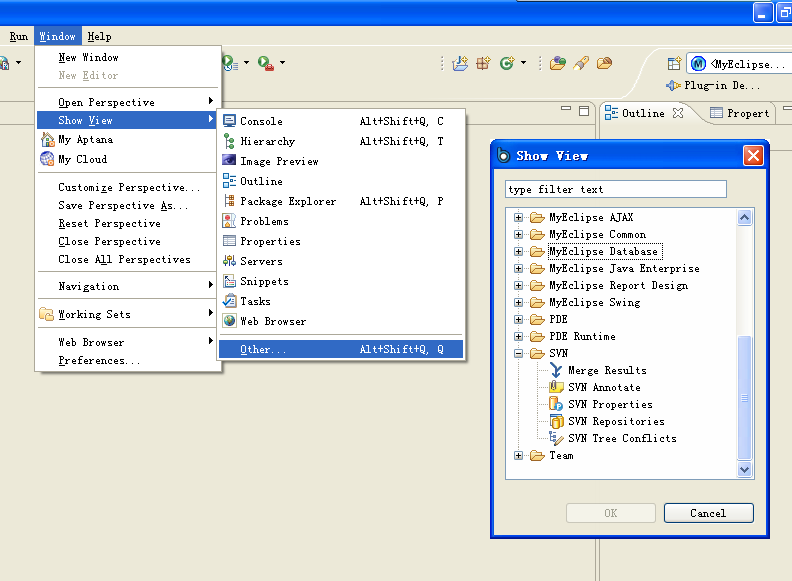























 140
140

 被折叠的 条评论
为什么被折叠?
被折叠的 条评论
为什么被折叠?








